ps怎么用形状工具制作背景
发布时间:2017-03-10 14:59
相关话题
背景我们是可以在PS里面制作的,并且方法不难,下面是小编带来关于ps怎么用形状工具制作背景的内容,希望可以让大家有所收获!
ps用形状工具制作背景的方法
1.先将图片打开并复制一层。

2.使用圆角矩形工具,绘出一个大小合适的圆角矩形。
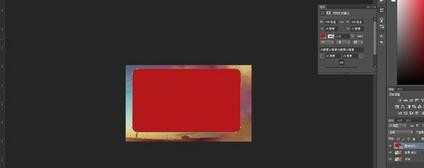
3.将复制的图片层放置最上方。
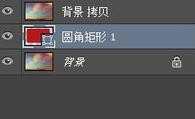
4.将鼠标放在复制图片图层和圆角矩形图层中间,按住alt键进行点击。


5.将图片另存为PNG格式就可以了。

背景我们是可以在PS里面制作的,并且方法不难,下面是小编带来关于ps怎么用形状工具制作背景的内容,希望可以让大家有所收获!
1.先将图片打开并复制一层。

2.使用圆角矩形工具,绘出一个大小合适的圆角矩形。
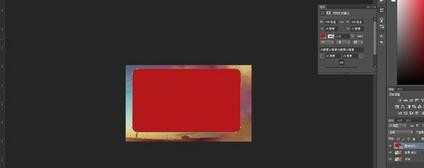
3.将复制的图片层放置最上方。
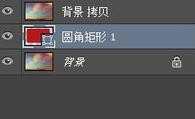
4.将鼠标放在复制图片图层和圆角矩形图层中间,按住alt键进行点击。


5.将图片另存为PNG格式就可以了。
ps怎么用形状工具制作背景的评论条评论